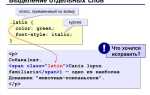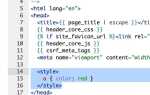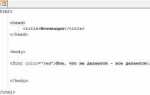Прогресс бар – это важный элемент интерфейса, который визуализирует процесс выполнения задачи. В HTML для реализации прогресс бара используется тег <progress>. Этот тег позволяет отслеживать выполнение процессов, таких как загрузка файлов или обработка данных. Его использование повышает удобство взаимодействия с пользователем, информируя о текущем статусе операции.
Для начала создания прогресс бара достаточно добавить сам тег в HTML-разметку. Однако важно помнить, что <progress> имеет два основных атрибута: value, который указывает текущий прогресс, и max, задающий максимальное значение. Например, если задача состоит в обработке 100 элементов, атрибут max будет равен 100, а значение атрибута value будет обновляться в процессе выполнения задачи.
Пример простого прогресс бара:
Этот код отобразит прогресс бар, который заполняется на 50% от общей длины. Несмотря на свою простоту, для более сложных сценариев потребуется JavaScript для динамического обновления значения прогресса и других настроек, таких как изменение внешнего вида компонента.
Для взаимодействия с пользователем и обеспечения нужного поведения прогресс бара необходимо регулярно обновлять его состояние. Это можно сделать через JavaScript, используя методы, такие как setInterval или requestAnimationFrame, для постепенного увеличения значения атрибута value. Также важно учитывать, что прогресс бар имеет ограниченные возможности по кастомизации, что требует добавления стилей через CSS, если необходимо изменить внешний вид или анимацию.
Как создать простой прогресс бар с использованием тега
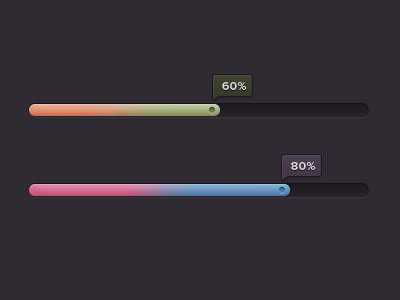
Для создания прогресс бара в HTML можно использовать элемент <progress>. Это стандартный тег, поддерживаемый всеми современными браузерами, который позволяет отображать процесс выполнения задачи в виде горизонтальной полосы.
Основной синтаксис прогресс бара выглядит следующим образом:
<progress value="50" max="100"></progress>В этом примере value определяет текущее значение прогресса, а max – максимальное значение, которое соответствует завершению задачи. В данном случае прогресс бар будет отображать 50% выполнения.
Чтобы настроить прогресс бар под свои нужды, можно изменять значения атрибутов value и max в зависимости от стадии выполнения задачи. Например, если прогресс бар должен отображать загрузку файла, можно обновлять значение атрибута value через JavaScript в процессе загрузки:
let progressBar = document.querySelector('progress');
progressBar.value = 30; // 30% выполненияПрогресс бар можно использовать и для отображения процента завершения операций, например, скачивания или обработки данных, просто обновляя его значение на стороне клиента с помощью JavaScript.
Важно: Прогресс бар с использованием тега <progress> имеет ограниченные возможности для кастомизации внешнего вида. Для более сложных решений можно использовать <div> или другие элементы с дополнительными стилями CSS.
Если необходимо вывести текст, например, процент выполнения, внутри самого прогресс бара, можно добавить метки внутри тега. Но это не будет отображаться в стандартных браузерах. Для этого стоит использовать другие подходы, например, сочетание с <span> или дополнительными элементами.
Такой прогресс бар является простым и эффективным инструментом для визуализации процессов в HTML-документах. Для более динамичных и интерактивных решений можно добавить стили и анимации с использованием CSS или подключить сторонние библиотеки.
Как стилизовать прогресс бар с помощью CSS

Пример стиля для контейнера прогресс бара:
progress {
width: 100%;
height: 30px;
border-radius: 10px;
background-color: #f0f0f0;
}Для изменения внешнего вида заполненной части прогресс бара используйте псевдо-элемент ::-webkit-progress-value. Этот элемент позволяет контролировать цвет и форму заполненной области. Вы можете задать ему свойство background-color, чтобы изменить цвет заполненной части, а также использовать градиенты для создания плавных переходов.
Пример стилизации заполненной области:
progress::-webkit-progress-value {
background-color: #4caf50;
border-radius: 10px;
}Если требуется добавить анимацию, например, для плавного изменения прогресса, можно использовать свойство transition. Это позволяет установить продолжительность и тип анимации для изменений, происходящих при изменении значений прогресс бара.
Пример с анимацией:
progress::-webkit-progress-value {
background-color: #4caf50;
border-radius: 10px;
transition: width 0.5s ease-in-out;
}Для создания эффекта тени вокруг прогресс бара используйте свойство box-shadow. Оно позволяет выделить элемент и сделать его более заметным на странице. Также можно применить тень к самому прогресс бару или его заполненной части в зависимости от нужного эффекта.
Пример добавления тени:
progress {
box-shadow: 0 4px 6px rgba(0, 0, 0, 0.1);
}Кроме того, можно использовать стиль ::-webkit-progress-bar для стилизации самого контейнера прогресс бара в некоторых браузерах. Это позволяет задать цвет фона для области, которая не заполнена.
progress::-webkit-progress-bar {
background-color: #e0e0e0;
border-radius: 10px;
}Если вы хотите создать прогресс бар с более сложным визуальным оформлением, например, с полосами, можно использовать дополнительные CSS-анимations или фоны с помощью linear-gradient, чтобы добавить динамичные эффекты в процессе заполнения.
Используя эти простые методы, можно легко стилизовать прогресс бар, адаптируя его под общий дизайн сайта и улучшая визуальное восприятие для пользователей.
Как обновить значение прогресс бара с использованием JavaScript
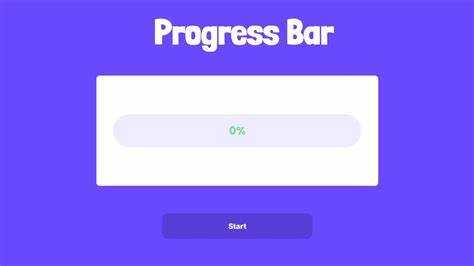
Для динамичного обновления значения прогресс бара с помощью JavaScript необходимо использовать метод изменения атрибута value у тега <progress> или изменения CSS для элемента, который имитирует прогресс бар. Рассмотрим оба способа.
1. Использование элемента <progress>: это стандартный HTML-элемент, который уже включает функционал отображения прогресса. В нем можно обновлять значение с помощью JavaScript, изменяя атрибут value.
<progress id="myProgressBar" value="0" max="100"></progress>
Чтобы обновить прогресс бар, можно использовать следующий код:
function updateProgressBar(value) {
let progressBar = document.getElementById('myProgressBar');
progressBar.value = value;
}
Этот код позволяет задать новое значение прогресс бара, передавая его в функцию. Обратите внимание, что атрибут max определяет максимальное значение, а value – текущее значение прогресса.
2. Использование стилизованного блока (например, <div>) с прогрессом через CSS: для этого необходимо динамически менять ширину блока.
<div id="progressContainer">
<div id="progressBar"></div>
</div>
В данном случае внутреннему блоку (прогресс бару) можно задать динамическую ширину через стиль:
function updateProgressBar(value) {
let progressBar = document.getElementById('progressBar');
let max = 100;
let width = (value / max) * 100;
progressBar.style.width = width + '%';
}
Здесь value – это текущий прогресс, а max – максимальное значение. Эта функция будет изменять ширину внутреннего элемента пропорционально текущему значению прогресса.
Чтобы добавить анимацию при обновлении прогресс бара, можно использовать CSS-переходы:
#progressBar {
transition: width 0.5s ease-in-out;
}
3. Обновление через таймер: часто требуется обновлять прогресс бар по мере выполнения какого-либо процесса, например, загрузки файла. Это можно сделать с помощью функции setInterval.
let progress = 0;
let interval = setInterval(function() {
if (progress < 100) {
progress++;
updateProgressBar(progress);
} else {
clearInterval(interval);
}
}, 100);
Этот код обновляет прогресс каждую сотую секунды, увеличивая его на 1%, пока не достигнет 100%.
Таким образом, для обновления значения прогресс бара с использованием JavaScript важно правильно изменять атрибуты или стили элементов. Эти методы могут быть адаптированы в зависимости от целей, будь то обновление в реальном времени или симуляция процесса.
Как добавить текстовое отображение прогресса внутри прогресс бара
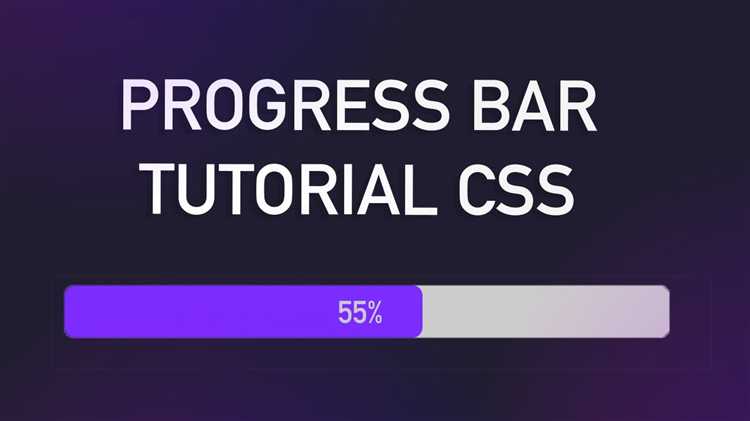
Для добавления текстового отображения прогресса внутри самого прогресс бара, необходимо использовать элемент <progress> совместно с JavaScript. Стандартный прогресс бар отображает только визуальное изменение, но с помощью JavaScript можно обновлять его текстовое содержание, например, показывая процент выполнения.
Первый шаг – создание HTML-структуры прогресс бара. Внутри тега <progress> добавим атрибут value, который указывает текущее значение прогресса, и атрибут max, который определяет максимально возможное значение.
Пример структуры:
0%
Далее, для обновления текста в реальном времени, используем JavaScript. Пример кода, который будет обновлять текст в зависимости от текущего значения прогресс бара:
const progressBar = document.getElementById("progressBar");
const progressText = document.getElementById("progressText");
function updateProgress(value) {
progressBar.value = value;
progressText.textContent = value + "%";
}
// Пример обновления прогресса
updateProgress(30); // Прогресс 30%
Здесь функция updateProgress() изменяет как значение самого прогресс бара, так и текст внутри тега <span>. Для динамического обновления прогресса можно вызывать эту функцию при изменении состояния приложения.
Обратите внимание, что в некоторых случаях прогресс бар и текст могут не идеально синхронизироваться из-за различных временных задержек, особенно при асинхронной загрузке данных. В таких ситуациях рекомендуется использовать интервалы для периодического обновления текста и прогресса.
В случае сложных интерфейсов с несколькими прогресс барами важно не забывать про уникальные идентификаторы для каждого элемента, чтобы избежать путаницы в обновлениях данных.
Как настроить максимальное и минимальное значение прогресс бара

Для настройки диапазона значений прогресс бара используются атрибуты min и max. Эти атрибуты позволяют задать минимальное и максимальное значение, в пределах которых будет изменяться прогресс. Значения по умолчанию: min равно 0, а max – 100.
Чтобы изменить диапазон, достаточно задать эти атрибуты в теге <progress>. Например:
<progress value="50" min="0" max="200"></progress>В этом примере прогресс бар будет двигаться от 0 до 200, а текущее значение установлено на 50.
min определяет начальную точку шкалы. По умолчанию это 0, но вы можете установить любое значение, например, для задач, где отсчет начинается с 10:
<progress value="30" min="10" max="100"></progress>В этом случае прогресс бар будет начинаться с 10 и двигаться до 100, при этом текущее значение установлено на 30.
Важно помнить, что атрибут value не должен выходить за пределы значений min и max. Если вы установите значение, которое меньше минимального или больше максимального, оно автоматически приведется к ближайшему допустимому значению. Например, если value="220", а max="200", то значение будет автоматически установлено на 200.
Как реализовать анимацию прогресс бара при загрузке данных
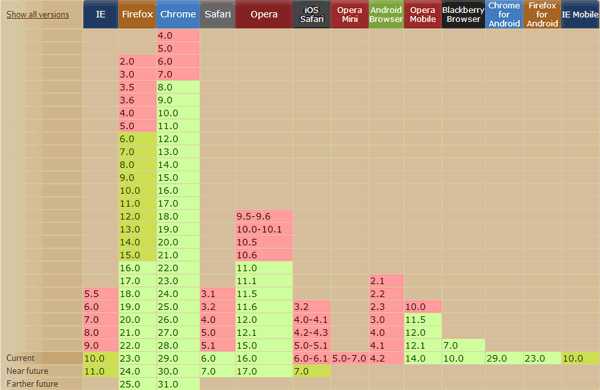
Чтобы добавить анимацию прогресс бара при загрузке данных, можно использовать CSS-анимации и JavaScript. Основная задача заключается в плавном обновлении значения прогресса, что визуально отображает ход загрузки.
Для начала создадим базовую структуру прогресс бара:
Внешний контейнер с классом .progress-bar будет служить рамкой для прогресс бара, а внутренний элемент с классом .progress будет изменять свою ширину, отображая прогресс.
Теперь добавим стили для анимации прогресс бара с помощью CSS. Мы будем использовать свойство transition, чтобы создать плавный эффект изменения ширины:
.progress-bar {
width: 100%;
height: 20px;
background-color: #f3f3f3;
border-radius: 10px;
overflow: hidden;
}
.progress {
height: 100%;
width: 0;
background-color: #4caf50;
border-radius: 10px;
transition: width 0.5s ease-in-out;
}
Теперь нам нужно обновлять ширину прогресс бара с помощью JavaScript. Для этого создадим функцию, которая будет обновлять прогресс в реальном времени. Например, можно имитировать загрузку данных с помощью setInterval:
let progress = document.querySelector('.progress');
let width = 0;
function simulateLoading() {
if (width >= 100) {
clearInterval(interval);
} else {
width++;
progress.style.width = width + '%';
}
}
let interval = setInterval(simulateLoading, 50);
Этот код будет увеличивать ширину прогресс бара на 1% каждые 50 миллисекунд, создавая анимацию, похожую на загрузку данных.
Для более сложных приложений можно использовать данные о текущем статусе загрузки с сервера. Например, если сервер возвращает процент завершения загрузки через AJAX, этот процент можно использовать для обновления ширины прогресс бара. Для этого достаточно заменить width++ на соответствующее значение, полученное с сервера.
function updateProgressBar(percentage) {
progress.style.width = percentage + '%';
}
// Пример запроса к серверу (с использованием fetch)
fetch('https://example.com/progress')
.then(response => response.json())
.then(data => updateProgressBar(data.percentage));
Таким образом, для создания плавной анимации прогресс бара при загрузке данных достаточно использовать сочетание CSS для визуальных эффектов и JavaScript для управления логикой обновления.
Вопрос-ответ:
Чем отличается прогресс бар, сделанный с помощью тега `
Тег `